- 绿色版查看
- 绿色版查看
- 绿色版查看
- 绿色版查看
- 绿色版查看
excel 2010功能特色
1、快速、有效地进行比较
2、从桌面获取更强大的分析功能
3、节省时间、简化工作并提高工作效率
4、跨越障碍,通过新方法协同工作
5、在任何时间、任何地点访问工作簿
excel 2010安装方法
1、首先从本站下载excel2010的安装包,得到“MicrosoftOfficeV3.3.2.13.X86.zh_CN_InstallationComponent_PCZY_Pcsoft1.exe”。
2、双击打开安装文件,会出现下图。
3、等待片刻出现安装界面,可以点击“快速安装”按钮进行安装,也可以点击“自定义安装”,这里点击自定义安装。
4、点击“浏览”按钮,选择安装目录,建议不要选择C盘,设置完之后点击“立即安装”。
5、之后就会进入安装模式,需要一段时间,等待安装完毕即可。
excel 2010使用方法
excel2010怎么设置行高?
1、打开excel2010,把鼠标指针放到需要设置行高的行号出,当指针变成箭头时右击鼠标。
2、在出现的菜单中,点击“行高”。
3、会弹出设置行高的窗口,在输入框中输入需要设置的行高数值。
4、然后点击确定。
5、之后再看表格,该行的行高就设置好了。
excel 2010常见问题
excel 2010怎么合并单元格?
1、打开excel2010,合并单元格,例句下图所示的情况,需要把三个标题合并。
2、用鼠标选择三个标题的单元格。
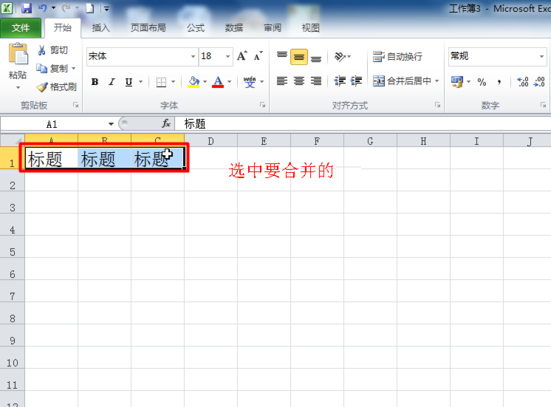
3、点击上方工具栏中的“合并单元格”,如图所示的位置。
4、然后弹出窗口,询问合并时只保留第一列的数据,点击确定即可。
5、之后就合并成了一个大单元格了,合并单元格成功。
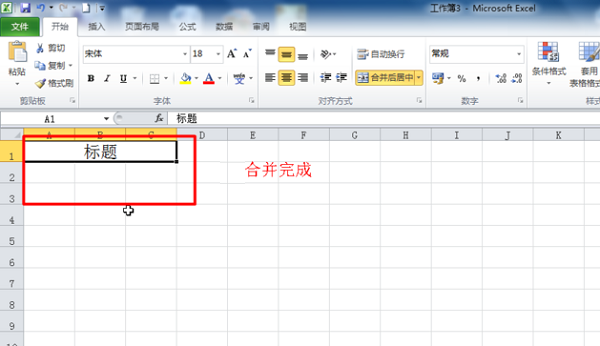
excel 2010怎么排序?
1、首先打开excel 2010,再打开一个需要排序的表格。
2、点击最上方功能栏的“数据”,然后再点击“排序”。
3、之后会弹出排序的窗口,需要设置排序的条件。
4、点击“添加条件”按钮,设置排序条件,最后点击确定。
5、之后再看表格的内容,就根据设置的排序条件排序好了。
excel 2010和excel 2007的区别
1、改进了功能区
excel 2007引入功能区,可以查找以前隐藏的命令和功能,但是无法在功能区添加选项卡和组,excel 2010可以在功能区创建自己的选项卡和组。
2、Microsoft Office Backstage 视图
Backstage视图是Office 2010程序中的新功能,打开Backstage视图可以保存、打印和共享等设置程序选项。
3、改进的图表
Excel 2010可以方便的使用图表,还能快速访问格式设置,双击图表元素即可立即访问格式设置选项。
Excel 2010比之excel 2007又新增了很多功能,变得更实用,excel 2007下载地址:http://www.onlinedown.net/soft/588065.htm
excel 2010更新日志
1、修复BUG,新版体验更佳
2、更改了部分页面
华军小编推荐:
Excel2010是office 2010版本中的Excel表格文档,现在可以进行快速、有效的进行比较,而且具有强大的分析功能,节省了工作时间,提高了效率,如果您还在用之前的版本,不妨来试试这款Excel2010,另外感兴趣的还可以下载Excel 2016、Excel2013。
1、该版本Office软件目前微软已经停止维护,并不再提供正版维护;
2、为了能为用户提供更好的正版软件使用体验,因此给大家提供下载版本为:Office 365/Office 2016版本;
3、使用盗版软件有法律风险,因此推荐使用正版。







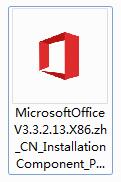
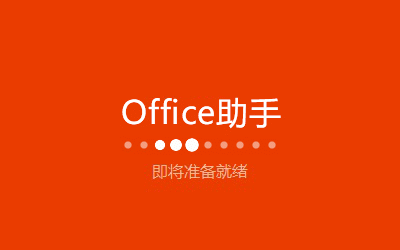
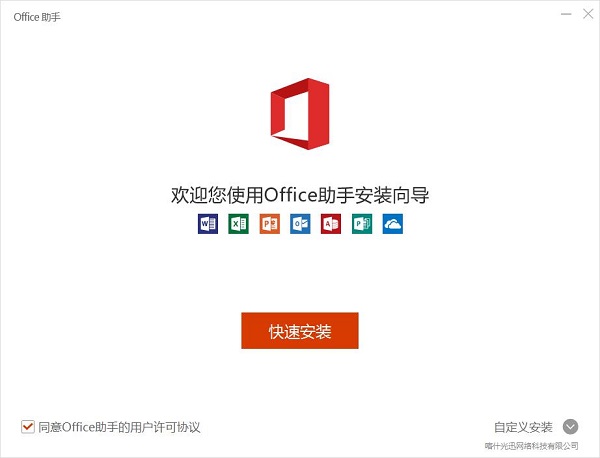
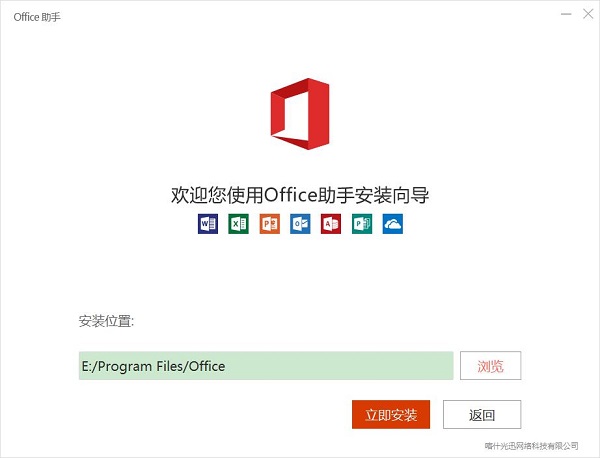
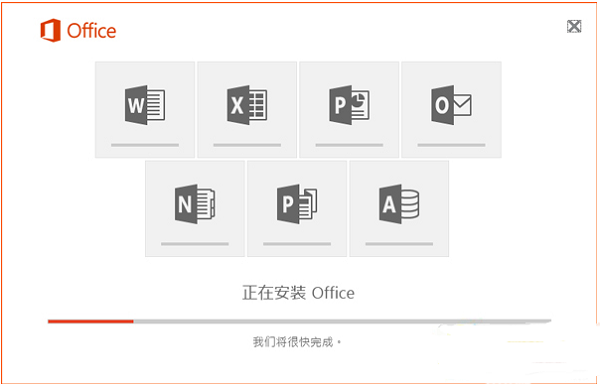
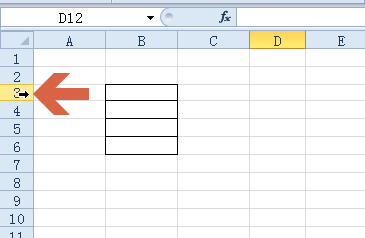
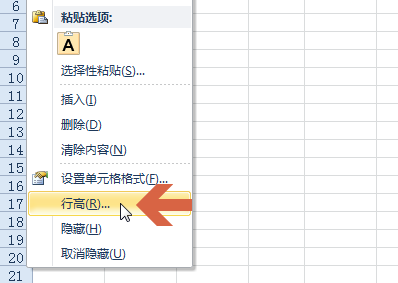
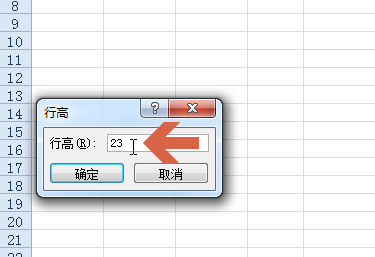
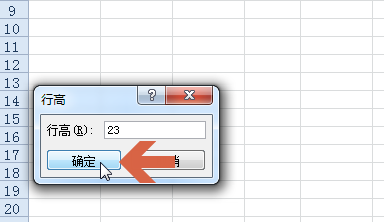
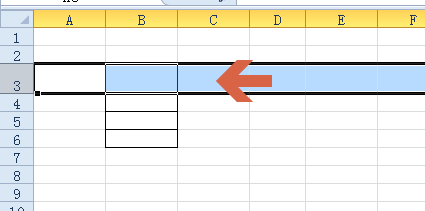
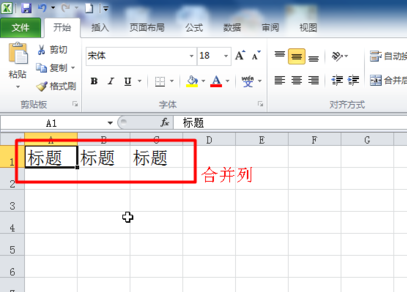
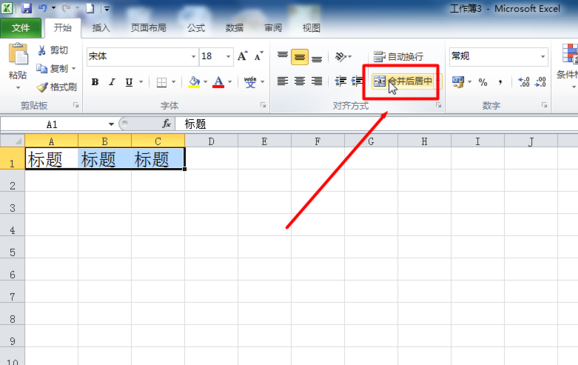
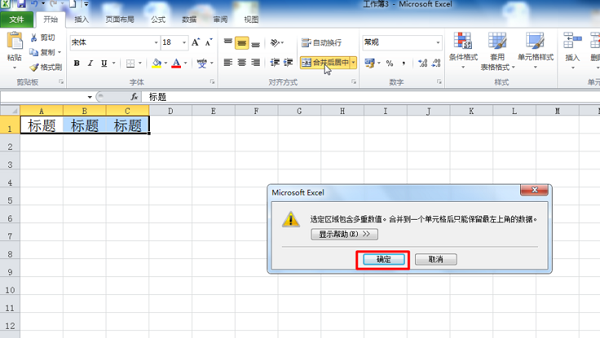
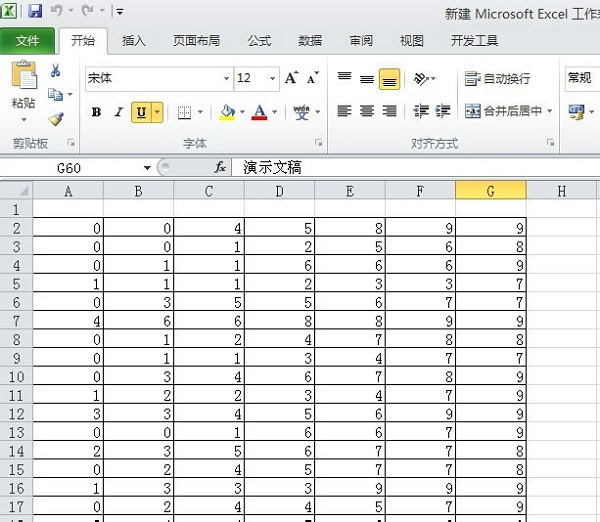
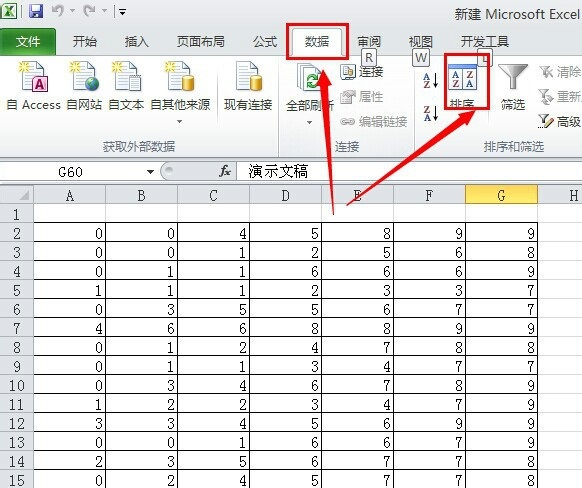
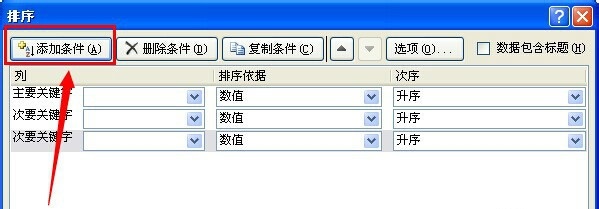
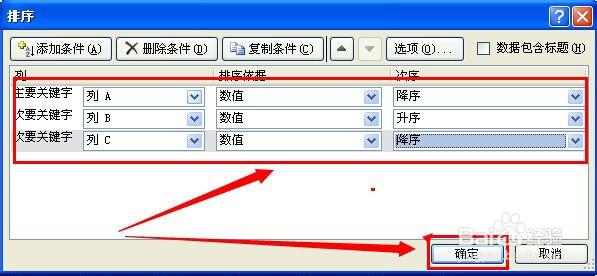
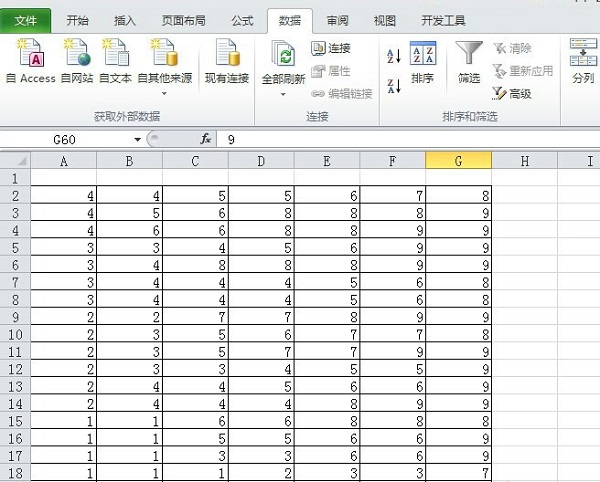


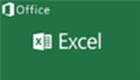
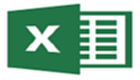
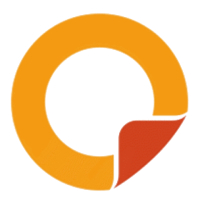






















































有用
有用
有用